
Підключення до ПК або ноутбука
Більшість людей ставлять роутер в квартирі, а вже потім починаю думати яким чином його налаштувати по «повітрю» – Wi-Fi. Що є не дуже правильним. Для зручності, простіше налаштувати роутер підключивши його до комп’ютера безпосередньо, а після налаштування ставити його куди вам буде зручніше.
Для виконання підключення спочатку увімкніть роутер в мережу, потім провід від провайдера вставте в окреме гніздо, колір якого відрізняється від всіх інших (білий, синій або інший колір, під цим гніздом має бути напис у вигляді знака «е» з обідком). Візьміть дріт, який йде в комплекті – пачкорд, і підключіть його в один із 4-х гнізд «LAN», другий кінець цього дроту з’єднайте з мережевою картою. Його потрібно вставити туди, де був підключений кабель від провайдера. На цьому підключення RT-N12 D1 до комп’ютера завершено.
Скидання налаштувань роутера RT-N12 D1
Перед початком налаштування роутера, раджу скинути всі налаштування до заводських. Може вам дістався не новий роутер, або після перевірки, на заводі, налаштування забули повернути в стандартний стан. Для проведення скидання налаштувань потрібно натиснути кнопку Reset, для цього вам знадобиться предмет, яким ви зможете дістати до кнопки, наприклад, сірник або випрямлена скріпка. Після натискання на кнопку та утримуйте її у такому положенні протягом 10-12 секунд, або зачекайте поки всі лампочки на передній панелі одночасно запалять. І після цього зачекайте поки роутер повністю перезапуститься.
Настройка входу на RT-N12 D1
Після того як роутер підключиться вам потрібно зайти в меню налаштування. Вхід виконується стандартно, як і на всіх роутерах виробництва Asus. Для початку запустити будь-який браузер. Після цього в адресному рядку пропишіть 192.168.1.1, логін – admin, пароль – admin, і натисніть Enter.
По закінченні входу ви побачите сторінку швидких налаштувань. Для кращого розуміння процесу краще все зробити самостійно. Натиснувши на кнопку, яка має вигляд «будиночка», і знаходиться у верхньому кутку праворуч, ви зробите перехід на головну сторінку. Для деяких прошивок просто натисніть кнопку «Далі».
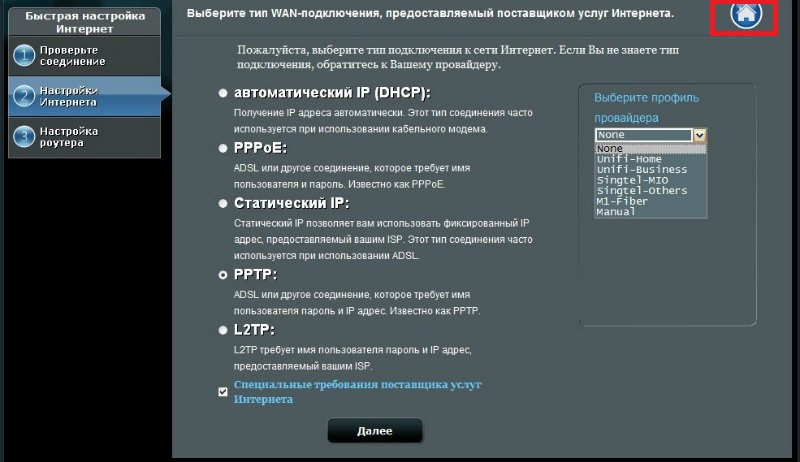
Настройка мережі інтернет на Asus RT-N12 D1
По-перше, налаштуйте Інтернет-з’єднання. Щоб це зробити, знайдіть договір з вашим провайдером, в якому вказані параметри і тип з’єднання. Якщо з якихось причин ви не можете подивитися ці налаштування в договорі, зв’яжіться з технічною підтримкою вашого провайдера і дізнайтеся ці налаштування у них. Після цього зайдіть в меню «Інтернет», що знаходиться з правого боку.
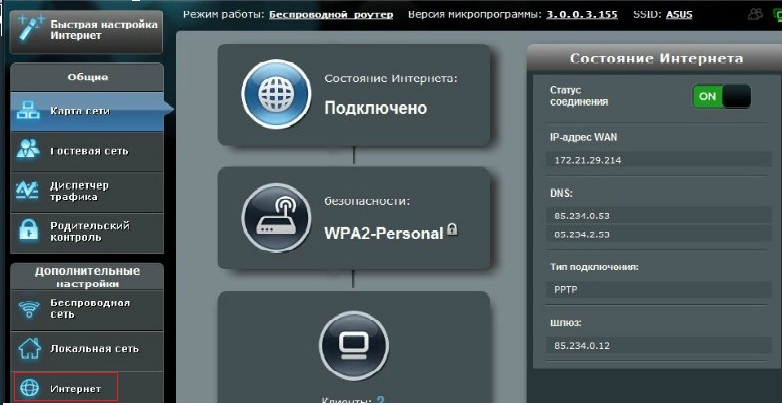
IP адреса, динамічний. Налаштування для Ростелеком, Воля, ТДК-Урал, Київстар
Цей тип з’єднання є найпростішим. Для налаштування досить: у полі Тип WAN-з’єднання вибрати «Автоматичний IP». Після цього обов’язково поставте «Так» у полях «включити WAN» і «включити NAT», так само можна включити «UPnP» – для того, щоб не виникало проблем при роботі з файлообмінниками.
У деяких провайдерів існує прив’язка до певного адресою MAC, в такому випадку варто вказати його. Цей адресу, швидше за все належить до того комп’ютера, який раніше був підключений до інтернету. Якщо ви проводите налаштування на цьому ж комп’ютері, просто натисніть кнопку «Клонувати MAC», після чого слід натиснути кнопку «Прийняти».
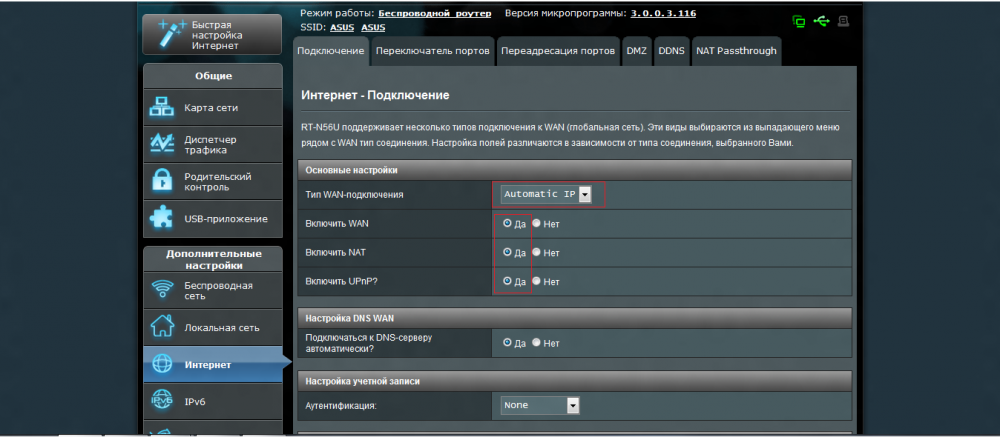
Налаштування PPPoE з’єднання для Ростелекома, ТТК і Будинок.ру
Для початку виберіть тип з’єднання WAN – «PPPoE», так само увімкніть WAN, NAT і UPnP, поставивши крапки у полі «Так». Головне, в налаштуваннях вашого облікового запису, в полі «Ім’я користувача» введіть ваш логін, який ви подивилися в вашому договорі або дізналися у служби підтримки. А в полі «Пароль» – таким же чином вводимо потрібне значення, присвоєне логіном, надане договором.
Аналогічно з налаштуваннями Динамічного IP, деякі провайдери роблять прив’язку по «MAC» адресою. При проведенні налаштування на тому комп’ютері, який раніше був підключений до мережі інтернет, просто скористайтесь кнопкою «Копіювати MAC». Якщо ж ви використовуєте інший пристрій, введіть адресу вручну. Після закінчення введення всіх настоянок натисніть кнопку «Застосувати».
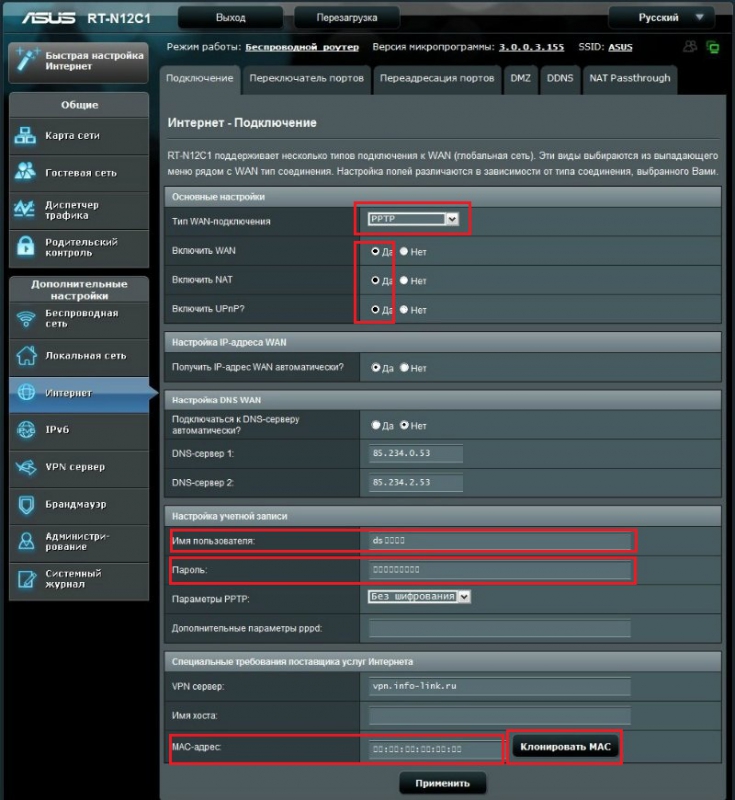
Налаштування RT-N12 D1 з типом з’єднання L2TP і провайдером Beeline
Для проведення настройки, якщо ваш провайдер Beeline, вам потрібно вибрати тип з’єднання L2TP. Потім включити WAN, NAT і UPnP. Іменем користувача, в даній ситуації, є номер договору, це той же номер, на який ви здійснюєте оплату інтернету. Пароль – ідентичний з паролем від особистого кабінету. У пункті «з’єднання VPN» вкажіть – tp.internet.beeline.ru. Наприкінці залишилося натиснути «Застосувати».

IPTV, налаштування Asus RT-N12 D1
IPTV налаштування в даному роутері неповні за нової прошивки. Ви можете вибрати порт, по якому буде надходити сигнал. Якщо вашого провайдера потрібно вказати «VLAN ID», я вас розчарую, оскільки такого немає в даному роутері, і відповідно він вам не підходить.
Для того щоб вибрати порт зайдіть в пункт «Локальна мережа». У цьому пункті, в полі «Вибір порту IPTV-STB» потрібно вибрати порт, до якого надалі ви будете підключати iptv-приставку. В кінці натискаємо кнопку «Застосувати».
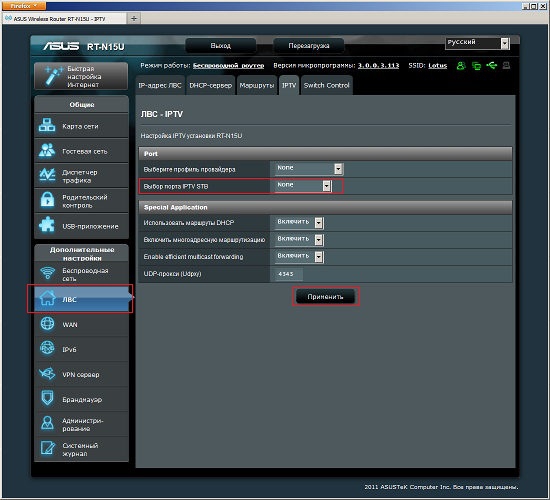
Налаштування Wi-Fi Asus RT-N12 D1
Для налаштування Wi-Fi на даній моделі роутера, вам потрібно перейти на вкладку «Бездротова мережа». У цій вкладці, натисніть «Загальне» і вкажіть там деякі дані. SSDI – ім’я вашої мережі, ви можете ввести будь-яку назву на латиниці. «Метод автентифікації» – вибирає лише WPA2-Personal, «ключ WPA» – це пароль для вашої мережі, вкажіть який вам завгодно, але не менше 8 символів і натисніть кнопку «Прийняти».
По закінченню введення будь-яких настоянок перезавантажте ваш роутер. Кнопка для цього знаходиться в самому верху інтерфейсу. Вся процедура перезавантаження триватиме близько 2-3 хвилин. Після цього налаштування Asus RT-N12 D1 повністю закінчена.
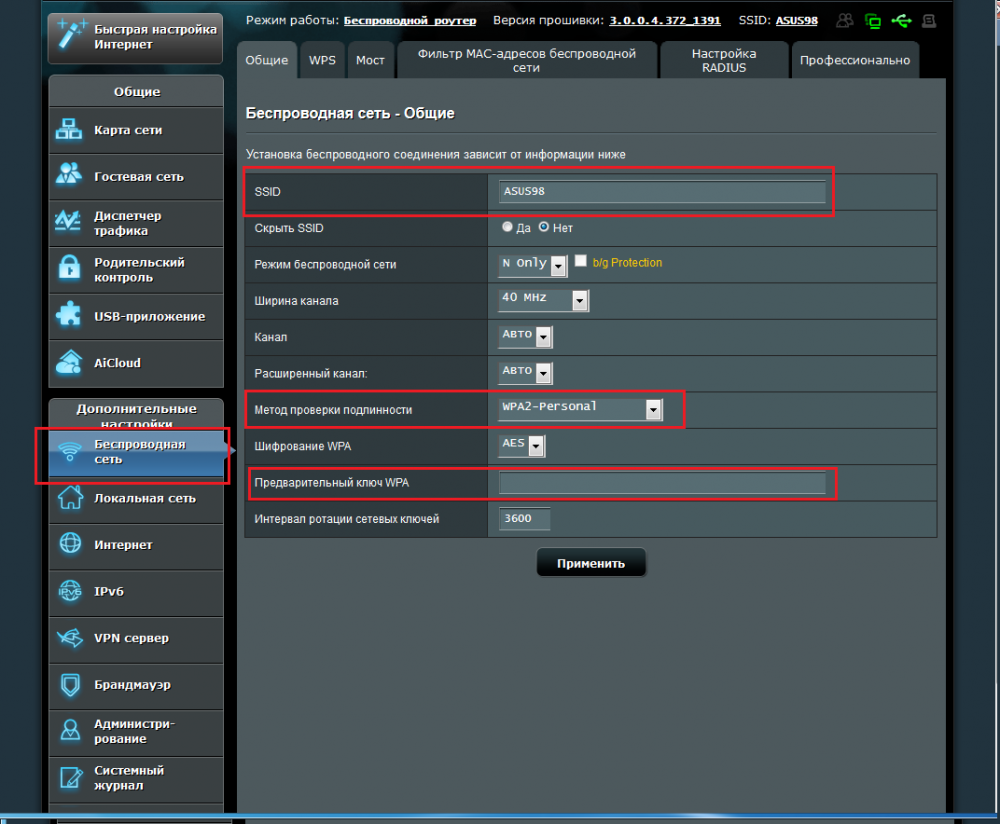
От і все. Мною був створений невеликий мануал по налаштуванню asus rt-n12. Налаштувати його не так вже й складно, як здається, просто потрібно виділити кілька хвилин свого особистого часу. А далі, після всіх пророблених дій можете повноцінно користуватися придбаним роутером. Сподіваюся, що ця інформація допоможе вам у налаштуванні asus rt-n12.



